Tasarım şablonları, bir web sitesinin tutarlı ve hızlı bir şekilde geliştirilmesini sağlayan en güçlü araçlardan biridir. Adobe Dreamweaver, hem kod hem de görsel düzenleme modlarını kullanarak HTML, CSS ve JavaScript tabanlı profesyonel şablonlar oluşturma imkânı sunar. Özellikle büyük projelerde, tekrar eden sayfa yapılarında ve marka uyumunu korumak isteyen tasarımcılar için şablonlar vazgeçilmezdir.
Bu rehberde, Dreamweaver ile tasarım şablonlarının nasıl oluşturulacağını, özelleştirileceğini ve projelerde nasıl kullanılacağını adım adım açıklayacağım.
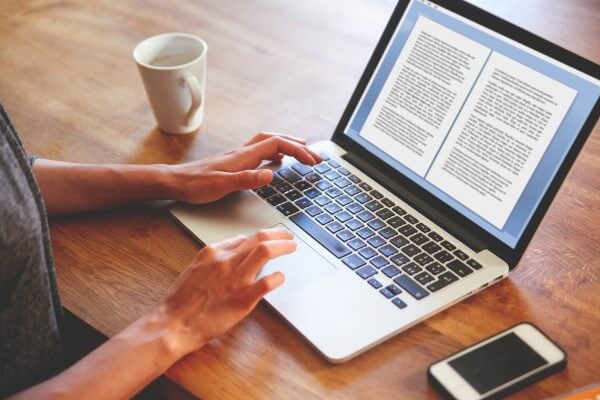
1. Tasarım Şablonunun Önemi
Bir web sitesi geliştirilirken, her sayfada aynı düzeni yeniden kodlamak zaman kaybıdır. Şablon kullanımı:
-
Zaman kazandırır
-
Tutarlılık sağlar
-
Hata oranını azaltır
-
Ekibin ortak çalışma sürecini kolaylaştırır
2. Dreamweaver’da Şablon Yapısı
Dreamweaver, .dwt uzantılı Dreamweaver Template dosyaları ile çalışır.
-
Static Content: Sabit kalan öğeler (header, footer, menü).
-
Editable Regions: İçeriğin değiştirilebildiği alanlar (sayfa içi metin, görseller).
3. Yeni Şablon Oluşturma
-
File > New > Blank Template seçin.
-
HTML5 seçeneğini kullanarak temiz bir başlangıç yapın.
-
Header, menü, içerik ve footer alanlarını oluşturun.
Örnek:
4. Editable Regions Tanımlama
Dreamweaver menüsünden Insert > Template Objects > Editable Region seçerek sayfada değiştirilmesini istediğiniz alanları işaretleyebilirsiniz.
5. CSS ile Şablonun Görsel Düzeni
-
CSS Designer panelini kullanarak renkler, fontlar, aralıklar belirleyin.
-
Responsive tasarım için media queries ekleyin.
-
Marka kimliğine uygun stilleri kaydedin.
6. JavaScript ile Dinamik Özellikler
Şablona ekleyebileceğiniz etkileşimler:
-
Dropdown menüler
-
Modal pencereler
-
Slider/Galeri bileşenleri
Bu sayede şablon yalnızca statik değil, dinamik bir yapı kazanır.
7. Çoklu Sayfa Üretimi
Oluşturduğunuz .dwt şablonu kullanarak:
-
Yeni sayfalar ekleyin (File > New > Page from Template).
-
Şablondaki sabit alanlar değişmeden sadece içerik alanı güncellenir.
8. Şablon Güncellemeleri
Şablonu değiştirdiğinizde, ona bağlı tüm sayfalar otomatik olarak güncellenir. Bu özellik, özellikle büyük projelerde büyük zaman tasarrufu sağlar.
9. SEO Uyumu
-
Her sayfanın
<title>ve meta etiketlerini sayfa bazında değiştirin. -
Şablon dosyasında gereksiz kod tekrarlarını kaldırın.
-
Görseller için
altaçıklamaları ekleyin.
10. Test ve Yayın
Dreamweaver Live View ile şablonun tüm cihazlarda düzgün çalıştığını kontrol edin.
FTP ile yayına alın ve tarayıcı testleri yaparak tutarlılığı doğrulayın.
Sonuç
Dreamweaver ile tasarım şablonları oluşturmak, hem bireysel çalışmalarda hem de ekip projelerinde verimliliği ciddi ölçüde artırır. Sabit alanların korunması, değiştirilebilir bölgelerin kolayca yönetilmesi ve otomatik güncelleme özellikleri, projeleri çok daha profesyonel ve hızlı hale getirir.


